Како онемогућити ублажавање бочних канала у ВМВаре Плаиер-у
Можете да онемогућите ублажавање бочних канала у ВМВаре Плаиер-у да бисте побољшали перформансе оперативног система Виндовс 11. ВМВаре Плаиер, бесплатна верзија ВМВаре Воркстатион Про, недавно је добила софтверску ТПМ подршку, омогућавајући корисницима да креирајте виртуелне машине компатибилне са Виндовс 11 за различите сврхе (као што је тестирање верзија за преглед у Виндовс Инсидер-у програм).
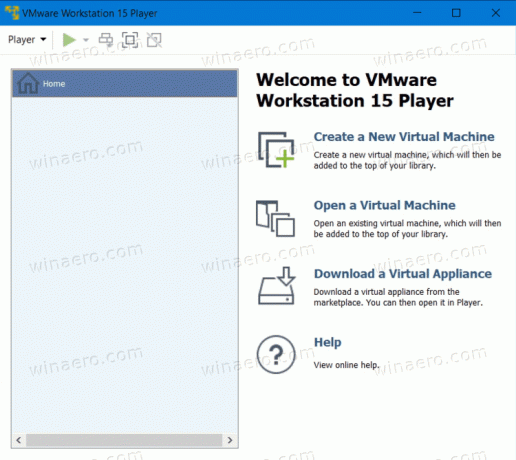
Можете научити о додавање ТПМ-а виртуелној машини за Виндовс 11 у ВМВаре Плаиер-у у нашем посвећеном водичу.
Реклама
Можда ћете наићи на један посебан проблем када покрећете виртуелну машину засновану на Виндовс 11 у ВМВаре Плаиер-у. Софтвер ће вас упозорити на потенцијал смањење перформанси када користите виртуелну машину са ублажавањем бочних канала.
Али проблем је у томе што ВМВаре Плаиер не пружа опцију за онемогућавање ублажавања бочних канала у кориснички интерфејс подешавања (слично томе како вам не дозвољава да додате модул поуздане платформе унутар подешавања за одређену ВМ).
На срећу, можете да поправите лоше перформансе у оперативном систему Виндовс 11 који ради у ВМВаре Плаиер-у тако што ћете онемогућити ублажавање бочних канала у конфигурационој датотеци машине.
Имајте на уму да се порука са препоруком да се онемогући ублажавање бочних канала појављује само на системима са омогућеним Хипер-В. Научите како омогућити или онемогућити Хипер-В у оперативном систему Виндовс овде.
Онемогућите ублажавање бочних канала у ВМВаре Плаиер-у
- Искључите свој Виндовс 11 ВМ и затворите ВМВаре Плаиер.
- Идите у фасциклу у којој чувате своју виртуелну машину.
- Омогући екстензије за датотеке у оперативном систему Виндовс 11 и Виндовс 10, затим пронађите ВМКС датотеку (конфигурациона датотека виртуелне машине). Отворите ту датотеку у Нотепад-у.
- Додајте следећи ред на листу параметара:
улм.дисаблеМитигатионс="ТРУЕ". - Сачувајте промене и затворите Нотепад.
Тако онемогућавате ублажавање бочних канала у ВМВаре Плаиер-у да бисте поправили кашњења у виртуелним машинама заснованим на Виндовс 11. Сада можете покренути своју виртуелну машину и уживати у обновљеним перформансама.
Ако коришћење Виндовс 11 на виртуелној машини у ВМВаре-у није ваша шоља чаја, имамо наменски водич о инсталирање Виндовс 11 помоћу Хипер-В. Такође је било могуће покренути Виндовс 11 у ВиртуалБок-у.
Нажалост, овај други тренутно не подржава ТПМ пролаз (долази ускоро), што значи да не можете да креирате ВМ компатибилан са Виндовс 11.

